在excel中如何实现t检验分析
来源:网络收集 点击: 时间:2024-04-26【导读】:
excel具有强大的数据管理功能,除了能制作各种统计图表、提供各种函数以外,而且它还提供了一组数据分析工具可用于数据分析。品牌型号:office2016系统版本:windows10方法/步骤1/6分步阅读 2/6
2/6 3/6
3/6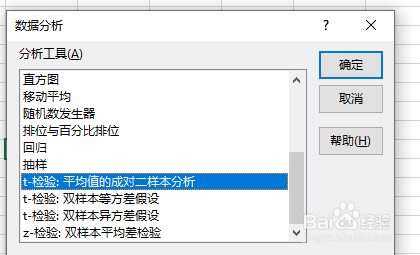 4/6
4/6 5/6
5/6 6/6
6/6 数据分析
数据分析
有如下测试数据。当样本中的观察值存在配对关系时,可以考虑采用“成对双样本t检验”
 2/6
2/6进入数据菜单后,点击分析工具集中的【数据分析】按钮
 3/6
3/6弹出数据分析窗口后,选择t检验-平均值的成对二样本分析
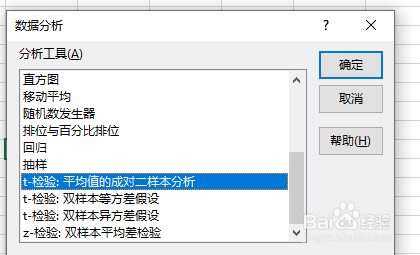 4/6
4/6输入变量1区域:输入需要分析的第一个数据区域的单元格引用。该区域必须由单列或单行数据组成。点击右侧的按钮
 5/6
5/6选中B1:K1区域。变量2区域也是类似,选中B2:K2区域。假设平均差设置为0,即表示两者相同。所以参数设置好之后,点确定。
 6/6
6/6这样就能够得到检验分析结果,具体如下。检验结果显示P值大于0.05,说明治疗前后均值差异无统计意义。
 数据分析
数据分析 版权声明:
1、本文系转载,版权归原作者所有,旨在传递信息,不代表看本站的观点和立场。
2、本站仅提供信息发布平台,不承担相关法律责任。
3、若侵犯您的版权或隐私,请联系本站管理员删除。
4、文章链接:http://www.1haoku.cn/art_598802.html
上一篇:华为mate50pro如何反向充电
下一篇:pr怎么将视频旋转90度
 订阅
订阅